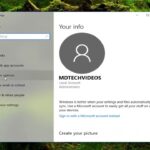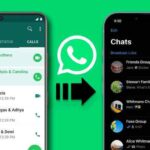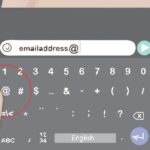Cara membuat aplikasi android – Bermimpi untuk menciptakan aplikasi Android sendiri dan merilisnya ke jutaan pengguna di seluruh dunia? Mimpi itu bisa menjadi kenyataan! Membangun aplikasi Android memang menantang, tetapi dengan panduan yang tepat, siapa pun bisa menguasai keterampilan ini. Artikel ini akan memandu Anda melalui setiap tahap, mulai dari memahami dasar-dasar pemrograman hingga menerbitkan aplikasi ke Google Play Store. Siapkan diri Anda untuk menjelajahi dunia pengembangan aplikasi Android yang penuh peluang!
Perjalanan ini akan membawa Anda melalui berbagai konsep, mulai dari memilih bahasa pemrograman yang tepat hingga merancang antarmuka pengguna yang menarik dan intuitif. Anda akan mempelajari cara mengimplementasikan logika aplikasi, mengelola data, dan menguji aplikasi Anda sebelum akhirnya menerbitkannya ke dunia. Mari kita mulai petualangan ini!
Memahami Dasar Pembuatan Aplikasi Android
Membuat aplikasi Android merupakan langkah awal untuk merambah dunia pengembangan mobile. Untuk memulai, pemahaman tentang konsep dasar pemrograman Android menjadi penting. Dengan mempelajari dasar-dasar ini, Anda dapat membangun aplikasi Android yang sederhana dan kompleks dengan lebih mudah.
Konsep Dasar Pemrograman Aplikasi Android, Cara membuat aplikasi android
Pemrograman aplikasi Android menggunakan bahasa pemrograman Java atau Kotlin, yang berjalan di atas platform Android. Platform Android sendiri memiliki arsitektur yang unik, dengan komponen-komponen utama seperti Activity, Intent, dan Service. Activity merupakan tampilan visual yang berinteraksi dengan pengguna, sedangkan Intent adalah mekanisme untuk mengontrol perpindahan antar Activity. Service adalah komponen yang berjalan di latar belakang, menjalankan tugas tertentu tanpa interaksi pengguna.
Contoh Kode Sederhana “Hello World!”
Berikut contoh kode sederhana untuk menampilkan “Hello World!” di aplikasi Android:
package com.example.helloworld;
import androidx.appcompat.app.AppCompatActivity;
import android.os.Bundle;
import android.widget.TextView;
public class MainActivity extends AppCompatActivity
@Override
protected void onCreate(Bundle savedInstanceState)
super.onCreate(savedInstanceState);
setContentView(R.layout.activity_main);
TextView textView = findViewById(R.id.text_view);
textView.setText("Hello World!");
Instalasi Android Studio dan SDK
Untuk memulai pengembangan aplikasi Android, Anda perlu menginstal Android Studio dan SDK. Berikut langkah-langkah instalasinya:
- Unduh Android Studio dari situs web resmi Google.
- Jalankan file installer dan ikuti petunjuk yang diberikan.
- Saat proses instalasi, Anda akan diminta untuk memilih SDK yang ingin Anda instal. Pilihlah SDK yang sesuai dengan target perangkat Anda.
- Setelah instalasi selesai, Anda dapat membuka Android Studio dan memulai proyek baru.
Perbandingan Bahasa Pemrograman untuk Aplikasi Android
Ada beberapa bahasa pemrograman yang dapat digunakan untuk mengembangkan aplikasi Android, seperti Java dan Kotlin. Berikut perbandingan singkatnya:
| Bahasa Pemrograman | Keunggulan | Kekurangan |
|---|---|---|
| Java | Bahasa pemrograman yang matang dan populer, banyak sumber daya tersedia | Sintaks yang lebih kompleks dibandingkan Kotlin |
| Kotlin | Sintaks yang lebih sederhana dan mudah dipahami, dukungan resmi dari Google | Bahasa pemrograman yang lebih baru, sumber daya yang tersedia masih terbatas |
Platform dan Tools Umum dalam Pengembangan Aplikasi Android
Selain Android Studio dan SDK, terdapat beberapa platform dan tools yang umum digunakan dalam pengembangan aplikasi Android, antara lain:
- Firebase: Platform untuk layanan backend seperti database, autentikasi, dan penyimpanan.
- GitHub: Platform untuk mengelola kode sumber dan berkolaborasi dengan pengembang lain.
- Gradle: Sistem build untuk aplikasi Android.
- Android Debug Bridge (ADB): Tools untuk men-debug aplikasi Android.
Memilih Bahasa Pemrograman dan Framework
Setelah memiliki ide aplikasi Android yang ingin dibuat, langkah selanjutnya adalah memilih bahasa pemrograman dan framework yang tepat. Pemilihan ini akan memengaruhi proses pengembangan, kinerja aplikasi, dan skalabilitas di masa depan.
Bahasa Pemrograman untuk Android
Ada beberapa bahasa pemrograman yang dapat digunakan untuk membuat aplikasi Android, masing-masing memiliki kelebihan dan kekurangannya sendiri. Berikut adalah perbandingan singkat tiga bahasa pemrograman populer:
- Java: Bahasa pemrograman resmi untuk Android sejak awal. Java memiliki ekosistem yang besar, banyak dokumentasi, dan komunitas yang aktif. Kelebihannya adalah stabilitas dan keandalannya, tetapi juga memiliki kekurangan dalam hal kompleksitas dan kecepatan pengembangan.
- Kotlin: Bahasa pemrograman modern yang dikembangkan oleh JetBrains. Kotlin lebih ringkas dan mudah dipahami dibandingkan Java, serta menawarkan fitur-fitur modern seperti null safety. Kotlin adalah bahasa resmi kedua untuk Android dan semakin populer di kalangan pengembang.
- Dart: Bahasa pemrograman yang dikembangkan oleh Google, terutama untuk pengembangan aplikasi mobile dan web. Dart menawarkan performa yang tinggi dan kemudahan pengembangan. Namun, ekosistem dan komunitas Dart untuk Android masih relatif kecil dibandingkan Java dan Kotlin.
Framework Android
Framework Android menyediakan berbagai alat dan pustaka untuk mempermudah pengembangan aplikasi. Berikut adalah perbandingan tiga framework Android populer:
| Framework | Kelebihan | Kekurangan |
|---|---|---|
| Flutter | Performa tinggi, cross-platform, hot reload, banyak widget | Ekosistem yang masih berkembang, ukuran aplikasi yang lebih besar |
| React Native | Cross-platform, komunitas yang besar, kemudahan pengembangan | Performa yang lebih rendah dibandingkan Flutter, ukuran aplikasi yang lebih besar |
| Xamarin | Cross-platform, integrasi dengan .NET, kemampuan untuk menggunakan C# | Kurang fleksibel dibandingkan Flutter dan React Native, performa yang lebih rendah |
Memilih Bahasa Pemrograman dan Framework yang Tepat
Pemilihan bahasa pemrograman dan framework yang tepat bergantung pada beberapa faktor, termasuk:
- Kompleksitas aplikasi: Untuk aplikasi sederhana, Dart atau Kotlin mungkin pilihan yang lebih baik. Untuk aplikasi yang lebih kompleks, Java mungkin lebih cocok.
- Target platform: Jika aplikasi ingin dikembangkan untuk platform lain selain Android, Flutter atau React Native bisa menjadi pilihan yang baik. Jika aplikasi hanya untuk Android, Java atau Kotlin mungkin lebih sesuai.
- Pengalaman pengembang: Jika pengembang memiliki pengalaman dengan Java, menggunakan Java untuk pengembangan Android mungkin lebih mudah. Jika pengembang lebih familiar dengan Dart atau Kotlin, maka memilih bahasa tersebut mungkin lebih efektif.
- Kecepatan pengembangan: Dart dan Kotlin menawarkan kecepatan pengembangan yang lebih tinggi dibandingkan Java. Flutter dan React Native juga menawarkan kecepatan pengembangan yang tinggi dengan kemampuan hot reload.
- Performa: Flutter umumnya memiliki performa yang lebih baik dibandingkan React Native dan Xamarin. Java dan Kotlin juga memiliki performa yang baik untuk aplikasi Android.
Instalasi dan Penggunaan Framework
Setelah memilih bahasa pemrograman dan framework, langkah selanjutnya adalah menginstal dan mengonfigurasinya. Setiap framework memiliki panduan instalasi dan konfigurasi yang berbeda. Misalnya, untuk menginstal Flutter, Anda perlu mengunduh dan menginstal Flutter SDK dari situs web resmi Flutter. Setelah instalasi selesai, Anda perlu menambahkan Flutter ke path sistem dan menginstal plugin Flutter untuk IDE yang Anda gunakan.
Untuk memulai pengembangan aplikasi Android, Anda dapat menggunakan IDE seperti Android Studio, VS Code, atau IntelliJ IDEA. IDE ini menyediakan berbagai fitur yang mempermudah pengembangan, seperti editor kode, debugger, dan emulator.
Merancang Antarmuka Pengguna (UI)
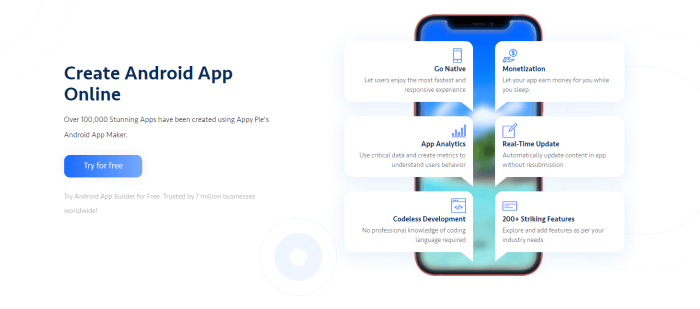
Setelah memiliki ide aplikasi, langkah selanjutnya adalah merancang antarmuka pengguna (UI) yang menarik dan mudah digunakan. Dalam pengembangan aplikasi Android, XML layout digunakan untuk mendefinisikan tata letak dan tampilan UI aplikasi. XML layout adalah file teks yang berisi elemen-elemen UI seperti tombol, teks, gambar, dan daftar, yang kemudian diinterpretasikan oleh Android untuk menampilkan antarmuka pengguna.
Mendesain UI dengan XML Layout
Untuk merancang UI dengan XML layout, Anda dapat menggunakan Android Studio, IDE resmi untuk pengembangan Android. Android Studio menyediakan editor visual yang memungkinkan Anda untuk menyeret dan menjatuhkan elemen UI ke dalam layout Anda, dan secara otomatis menghasilkan kode XML yang sesuai. Berikut adalah langkah-langkah umum dalam mendesain UI dengan XML layout:
- Buat file layout baru dengan nama yang sesuai dengan tujuan layout tersebut. Misalnya, jika Anda ingin membuat layout untuk halaman utama aplikasi, Anda dapat menamai file layout tersebut “activity_main.xml”.
- Pilih layout root untuk layout Anda. Layout root adalah elemen utama yang berisi semua elemen UI lainnya. Beberapa pilihan layout root yang umum digunakan adalah ConstraintLayout, LinearLayout, dan RelativeLayout.
- Tambahkan elemen UI ke dalam layout Anda. Anda dapat menambahkan elemen UI seperti tombol, teks, gambar, dan daftar dengan menggunakan editor visual atau dengan menulis kode XML secara manual.
- Atur properti untuk setiap elemen UI. Properti ini meliputi ukuran, warna, teks, dan margin. Anda dapat mengatur properti ini dengan menggunakan editor visual atau dengan menulis kode XML secara manual.
- Atur tata letak elemen UI. Anda dapat menggunakan atribut layout seperti “layout_width”, “layout_height”, “layout_margin”, dan “layout_gravity” untuk mengatur posisi dan ukuran elemen UI.
Contoh Desain UI Sederhana
Sebagai contoh, mari kita desain UI sederhana untuk aplikasi kalkulator. Aplikasi ini memiliki dua tombol, yaitu “Tambah” dan “Kurang”, dan dua kotak teks untuk memasukkan angka. Berikut adalah contoh kode XML untuk layout tersebut:
<?xml version="1.0" encoding="utf-8"?>
<LinearLayout xmlns:android="http://schemas.android.com/apk/res/android"
android:layout_width="match_parent"
android:layout_height="match_parent"
android:orientation="vertical"
android:padding="16dp">
<EditText
android:id="@+id/editTextNumber1"
android:layout_width="match_parent"
android:layout_height="wrap_content"
android:hint="Masukkan angka pertama"
android:inputType="number" />
<EditText
android:id="@+id/editTextNumber2"
android:layout_width="match_parent"
android:layout_height="wrap_content"
android:hint="Masukkan angka kedua"
android:inputType="number" />
<LinearLayout
android:layout_width="match_parent"
android:layout_height="wrap_content"
android:orientation="horizontal"
android:layout_marginTop="16dp">
<Button
android:id="@+id/buttonAdd"
android:layout_width="wrap_content"
android:layout_height="wrap_content"
android:layout_weight="1"
android:text="Tambah" />
<Button
android:id="@+id/buttonSubtract"
android:layout_width="wrap_content"
android:layout_height="wrap_content"
android:layout_weight="1"
android:text="Kurang" />
</LinearLayout>
</LinearLayout>
Kode XML di atas mendefinisikan layout dengan dua kotak teks dan dua tombol. Kedua kotak teks menggunakan elemen <EditText>, sedangkan kedua tombol menggunakan elemen <Button>. Elemen <LinearLayout> digunakan untuk mengatur tata letak elemen UI secara vertikal dan horizontal.
Material Design
Material Design adalah bahasa desain yang dikembangkan oleh Google untuk menciptakan antarmuka pengguna yang konsisten dan menarik di seluruh platform Android. Material Design menekankan pada elemen-elemen visual seperti warna, tipografi, animasi, dan bayangan untuk menciptakan pengalaman pengguna yang menyenangkan dan mudah digunakan.
Untuk menerapkan Material Design dalam UI aplikasi Android, Anda dapat menggunakan komponen UI Material Design yang disediakan oleh Google. Komponen ini meliputi elemen-elemen seperti tombol, teks, gambar, dan daftar, yang sudah dirancang sesuai dengan prinsip-prinsip Material Design.
Selain menggunakan komponen UI Material Design, Anda juga dapat menerapkan tema Material Design ke dalam aplikasi Anda. Tema ini akan mengubah tampilan dan nuansa aplikasi Anda, sehingga sesuai dengan pedoman Material Design.
Mockup UI Aplikasi Android
Mockup UI adalah representasi visual dari antarmuka pengguna aplikasi Anda. Mockup UI dapat membantu Anda untuk memvisualisasikan desain UI aplikasi Anda sebelum Anda mulai menulis kode. Mockup UI dapat dibuat dengan menggunakan alat desain seperti Adobe XD, Figma, atau Sketch.
Berikut adalah contoh mockup UI untuk aplikasi Android yang menampilkan berbagai komponen UI seperti tombol, teks, gambar, dan daftar:
Mockup UI ini menampilkan halaman utama aplikasi yang menampilkan daftar artikel berita. Setiap artikel memiliki gambar, judul, dan deskripsi singkat. Di bagian bawah layar, terdapat tombol “Baca Selengkapnya” yang akan mengarahkan pengguna ke halaman detail artikel. Di bagian atas layar, terdapat tombol menu yang dapat diakses dengan mengklik ikon tiga garis.
Mockup UI ini menunjukkan bagaimana Anda dapat menggunakan berbagai komponen UI untuk membuat antarmuka pengguna yang menarik dan mudah digunakan. Dengan menggunakan alat desain yang tepat, Anda dapat membuat mockup UI yang akurat dan membantu Anda untuk memvisualisasikan desain UI aplikasi Anda.
Mengimplementasikan Logika Aplikasi
Setelah desain antarmuka aplikasi selesai, langkah selanjutnya adalah mengimplementasikan logika aplikasi. Logika aplikasi adalah jantung dari aplikasi Android yang menentukan bagaimana aplikasi merespons input pengguna, memproses data, dan berinteraksi dengan sistem operasi.
Menggunakan Java atau Kotlin
Bahasa pemrograman Java dan Kotlin adalah pilihan populer untuk mengembangkan aplikasi Android. Kedua bahasa ini menyediakan fitur-fitur yang memungkinkan pengembang untuk membangun aplikasi yang kompleks dan berfitur lengkap. Java adalah bahasa pemrograman yang telah lama digunakan untuk pengembangan Android, sementara Kotlin adalah bahasa pemrograman modern yang lebih ringkas dan mudah dipelajari.
Menangani Event Click pada Button
Salah satu contoh sederhana dari logika aplikasi adalah menangani event click pada button. Saat pengguna menekan button, aplikasi perlu merespons dengan melakukan tindakan tertentu, seperti menampilkan pesan, membuka halaman baru, atau mengirimkan data ke server.
Berikut adalah contoh kode Kotlin untuk menangani event click pada button:
button.setOnClickListener
// Tindakan yang akan dilakukan saat button diklik
Toast.makeText(this, "Button diklik!", Toast.LENGTH_SHORT).show()
Kode di atas menggunakan metode setOnClickListener() untuk menambahkan listener ke button. Listener ini akan dipanggil saat button diklik. Di dalam listener, kita dapat menambahkan kode untuk menjalankan tindakan yang diinginkan, seperti menampilkan pesan Toast.
Mengakses Data dari Database SQLite
Aplikasi Android seringkali memerlukan penyimpanan data secara persisten. Database SQLite adalah database ringan yang terintegrasi dengan Android dan ideal untuk menyimpan data lokal. Untuk mengakses data dari database SQLite, Anda perlu menggunakan kelas SQLiteDatabase.
Berikut adalah contoh kode Kotlin untuk mengakses data dari database SQLite:
val db = SQLiteDatabase.openDatabase(
"/data/data/com.example.app/databases/mydatabase.db",
null,
SQLiteDatabase.OPEN_READWRITE
)
val cursor = db.rawQuery("SELECT * FROM mytable", null)
while (cursor.moveToNext())
val id = cursor.getInt(0)
val name = cursor.getString(1)
// Lakukan sesuatu dengan data yang diambil
cursor.close()
db.close()
Kode di atas membuka database SQLite, menjalankan query untuk mengambil data dari tabel “mytable”, dan kemudian mengolah data yang diambil. Pastikan Anda memiliki izin akses ke penyimpanan internal untuk mengakses database.
Flowchart Alur Logika Aplikasi
Flowchart dapat membantu Anda untuk memvisualisasikan alur logika aplikasi. Berikut adalah contoh flowchart sederhana untuk aplikasi yang menampilkan daftar kontak:
Flowchart Alur Logika Aplikasi Kontak
[Ilustrasi flowchart sederhana untuk aplikasi yang menampilkan daftar kontak. Flowchart harus menunjukkan langkah-langkah berikut: 1. Memulai aplikasi, 2. Memuat daftar kontak dari database, 3. Menampilkan daftar kontak di layar, 4. Menangani event click pada kontak, 5. Menampilkan detail kontak.]
Mengelola Data dan Penyimpanan: Cara Membuat Aplikasi Android
Aplikasi Android yang interaktif dan responsif membutuhkan kemampuan untuk menyimpan dan mengelola data pengguna. Data ini dapat berupa preferensi pengguna, informasi akun, atau data aplikasi lainnya. Android menyediakan berbagai metode penyimpanan data, masing-masing dengan keunggulan dan kekurangannya sendiri.
Shared Preferences
Shared Preferences adalah metode penyimpanan data sederhana yang ideal untuk menyimpan data kecil seperti pengaturan pengguna atau nilai konfigurasi. Data disimpan dalam file XML dan mudah diakses menggunakan API Android. Berikut adalah langkah-langkah untuk mengelola data dengan Shared Preferences:
- Deklarasikan SharedPreferences dalam kode Anda:
- Gunakan editor untuk menyimpan data:
- Akses data yang tersimpan:
Database SQLite
Untuk menyimpan data yang lebih kompleks dan terstruktur, SQLite adalah pilihan yang tepat. SQLite adalah database relasional yang ringan dan terintegrasi dengan Android. Berikut adalah langkah-langkah untuk mengakses dan menyimpan data ke database SQLite:
- Buat database dan tabel:
- Gunakan SQLiteOpenHelper untuk mengelola database:
- Masukan data ke tabel:
- Ambil data dari tabel:
API RESTful
Jika aplikasi Anda membutuhkan akses ke data yang tersimpan di server eksternal, Anda dapat menggunakan API RESTful. API RESTful memungkinkan aplikasi Android untuk berkomunikasi dengan server dan mengambil atau menyimpan data melalui permintaan HTTP.
Berikut adalah contoh kode untuk mengelola data menggunakan API RESTful:
Kode contoh:
// Buat permintaan HTTP
HttpURLConnection connection = (HttpURLConnection) new URL(url).openConnection();
connection.setRequestMethod("GET");
// Dapatkan respons dari server
InputStream response = connection.getInputStream();
// Proses respons
// ...
Metode Penyimpanan Data
| Metode | Keterangan | Keunggulan | Kekurangan |
|---|---|---|---|
| Shared Preferences | Metode sederhana untuk menyimpan data kecil seperti pengaturan pengguna. | Mudah digunakan, efisien untuk data kecil. | Tidak cocok untuk data kompleks atau besar. |
| Database SQLite | Database relasional yang ringan dan terintegrasi dengan Android. | Cocok untuk data terstruktur dan kompleks. | Membutuhkan pengetahuan tentang SQL. |
| API RESTful | Metode untuk mengakses data yang tersimpan di server eksternal. | Memungkinkan akses ke data yang terdistribusi. | Membutuhkan koneksi internet. |
| File Internal | Metode untuk menyimpan data dalam direktori internal aplikasi. | Aman, hanya dapat diakses oleh aplikasi Anda. | Tidak dapat diakses oleh aplikasi lain. |
| File Eksternal | Metode untuk menyimpan data dalam direktori eksternal yang dapat diakses oleh aplikasi lain. | Dapat diakses oleh aplikasi lain. | Kurang aman daripada file internal. |
Menguji dan Menjalankan Aplikasi
Setelah aplikasi Android selesai dikembangkan, langkah selanjutnya adalah mengujinya untuk memastikan bahwa aplikasi berfungsi dengan baik dan sesuai dengan kebutuhan pengguna. Pengujian aplikasi Android dapat dilakukan di emulator atau perangkat fisik. Selain itu, Anda juga dapat melakukan debugging untuk menemukan dan memperbaiki kesalahan pada aplikasi.
Menjalankan Aplikasi di Emulator atau Perangkat Fisik
Untuk menjalankan aplikasi Android di emulator, Anda dapat menggunakan Android Studio, yang menyediakan emulator bawaan. Anda juga dapat menggunakan emulator pihak ketiga seperti Genymotion atau NoxPlayer. Untuk menjalankan aplikasi di perangkat fisik, Anda perlu menghubungkan perangkat tersebut ke komputer Anda melalui kabel USB dan mengaktifkan debugging USB pada perangkat tersebut.
Skenario Pengujian Aplikasi Android
Skenario pengujian aplikasi Android meliputi berbagai aspek, seperti:
- Fungsionalitas: Memastikan bahwa semua fitur aplikasi berfungsi sebagaimana mestinya.
- Kinerja: Memeriksa kecepatan dan responsivitas aplikasi.
- Stabilitas: Memastikan aplikasi tidak mengalami crash atau error.
- Antarmuka Pengguna (UI): Memeriksa tampilan dan navigasi aplikasi.
- Kompatibilitas: Memastikan aplikasi kompatibel dengan berbagai perangkat dan versi Android.
- Keamanan: Memeriksa kerentanan aplikasi terhadap serangan keamanan.
Debugging Aplikasi Android
Debugging aplikasi Android adalah proses menemukan dan memperbaiki kesalahan pada aplikasi. Anda dapat menggunakan Android Studio untuk melakukan debugging, yang menyediakan berbagai fitur seperti breakpoint, logcat, dan debugger.
- Breakpoint: Menandai titik-titik tertentu dalam kode yang ingin Anda periksa.
- Logcat: Menampilkan pesan log yang dihasilkan oleh aplikasi.
- Debugger: Memungkinkan Anda untuk memeriksa nilai variabel, menjalankan kode langkah demi langkah, dan menelusuri tumpukan panggilan.
Tools Pengujian Aplikasi Android
Ada berbagai tools pengujian yang umum digunakan dalam pengembangan aplikasi Android, antara lain:
- Espresso: Framework pengujian UI yang dirancang untuk menguji interaksi pengguna dengan aplikasi.
- UI Automator: Framework pengujian UI yang dirancang untuk menguji aplikasi di tingkat sistem.
- Robolectric: Framework pengujian yang memungkinkan Anda menjalankan pengujian unit di lingkungan Java tanpa emulator atau perangkat fisik.
- JUnit: Framework pengujian unit yang umum digunakan untuk menguji kode Java.
- Mockito: Framework mocking yang membantu Anda mengisolasi kode yang Anda uji.
Menerbitkan Aplikasi ke Play Store
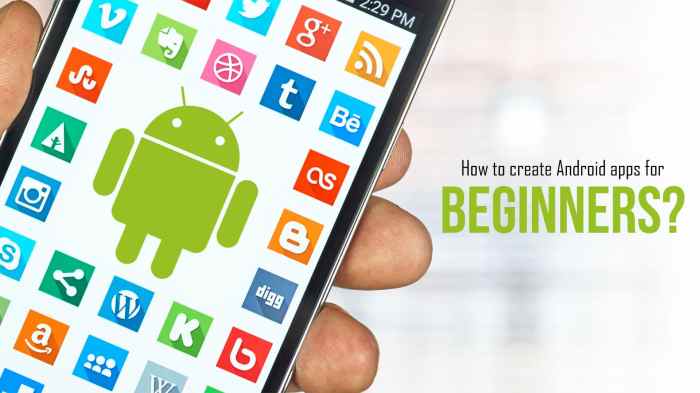
Setelah aplikasi Android Anda selesai dikembangkan dan diuji secara menyeluruh, langkah selanjutnya adalah menerbitkannya ke Google Play Store agar dapat diakses oleh pengguna di seluruh dunia. Proses penerbitan aplikasi ke Play Store melibatkan beberapa langkah penting, mulai dari membuat akun developer hingga menyiapkan deskripsi dan screenshot aplikasi yang menarik.
Membuat Akun Developer Google Play
Sebelum Anda dapat menerbitkan aplikasi ke Play Store, Anda perlu membuat akun developer Google Play. Proses ini sederhana dan hanya memerlukan beberapa langkah.
- Kunjungi situs web Google Play Console dan klik tombol “Daftar”.
- Masuk dengan akun Google Anda atau buat akun baru jika belum memilikinya.
- Setujui persyaratan dan kebijakan Google Play. Anda perlu membaca dan memahami kebijakan ini dengan saksama, karena pelanggaran dapat mengakibatkan penolakan aplikasi atau bahkan penangguhan akun Anda.
- Masukkan informasi pembayaran Anda. Google Play mewajibkan Anda untuk membayar biaya pendaftaran developer sebesar $25 per tahun. Biaya ini berlaku untuk semua aplikasi yang Anda terbitkan di Play Store.
- Verifikasi akun Anda. Google Play akan mengirimkan email verifikasi ke alamat email Anda. Klik tautan di email untuk memverifikasi akun Anda.
Membuat Deskripsi dan Screenshot Aplikasi
Deskripsi dan screenshot aplikasi adalah elemen penting yang akan membantu pengguna memahami fungsi dan fitur aplikasi Anda. Pastikan deskripsi dan screenshot yang Anda buat menarik dan informatif.
- Deskripsi Aplikasi: Tulis deskripsi aplikasi yang singkat, jelas, dan menarik. Deskripsi harus menjelaskan fungsi utama aplikasi, target audiens, dan manfaat yang ditawarkan. Gunakan kata kunci yang relevan untuk meningkatkan visibilitas aplikasi Anda di Play Store.
- Screenshot Aplikasi: Siapkan screenshot aplikasi yang berkualitas tinggi dan mewakili fitur-fitur utama aplikasi Anda. Pastikan screenshot mudah dipahami dan menunjukkan antarmuka pengguna yang menarik.
Checklist Penerbitan Aplikasi
Sebelum Anda menerbitkan aplikasi ke Play Store, pastikan Anda telah melakukan langkah-langkah berikut:
- Uji aplikasi secara menyeluruh: Pastikan aplikasi Anda stabil, bebas bug, dan berfungsi dengan baik di berbagai perangkat Android.
- Siapkan ikon aplikasi: Ikon aplikasi harus menarik, mudah dikenali, dan mewakili fungsi aplikasi Anda.
- Tentukan kategori aplikasi: Pilih kategori yang tepat untuk aplikasi Anda agar pengguna dapat menemukannya dengan mudah.
- Tulis deskripsi aplikasi yang menarik: Deskripsi harus singkat, jelas, dan mencantumkan kata kunci yang relevan.
- Siapkan screenshot aplikasi: Screenshot harus berkualitas tinggi dan mewakili fitur-fitur utama aplikasi.
- Tentukan harga aplikasi: Anda dapat memilih untuk membuat aplikasi gratis atau berbayar.
- Pilih metode pembayaran: Jika Anda memilih untuk membuat aplikasi berbayar, Anda perlu memilih metode pembayaran yang akan digunakan.
- Tentukan persyaratan privasi: Anda perlu memberikan informasi tentang bagaimana aplikasi Anda mengumpulkan dan menggunakan data pengguna.
- Kirimkan aplikasi untuk ditinjau: Setelah Anda menyelesaikan semua langkah di atas, Anda dapat mengirimkan aplikasi Anda untuk ditinjau oleh Google Play.
Kesimpulan
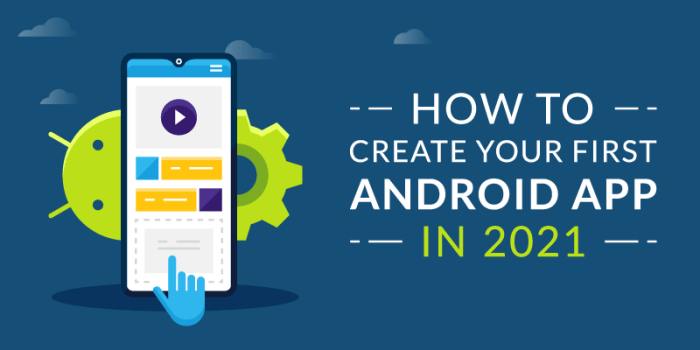
Membuat aplikasi Android adalah perjalanan yang penuh dengan tantangan dan kepuasan. Dengan memahami dasar-dasar pemrograman, memilih bahasa dan framework yang tepat, merancang antarmuka pengguna yang menarik, mengimplementasikan logika aplikasi, dan mengelola data dengan baik, Anda siap untuk menciptakan aplikasi Android yang inovatif dan bermanfaat. Jangan takut untuk bereksperimen, belajar dari kesalahan, dan terus mengembangkan keterampilan Anda. Selamat berkarya dan raih mimpi Anda dalam dunia pengembangan aplikasi Android!
Daftar Pertanyaan Populer
Apakah saya perlu memiliki perangkat Android untuk mengembangkan aplikasi Android?
Tidak, Anda dapat mengembangkan aplikasi Android menggunakan emulator yang tersedia di Android Studio.
Apakah saya perlu belajar bahasa pemrograman lain selain Java atau Kotlin?
Tidak wajib, tetapi mempelajari bahasa lain seperti Python atau JavaScript dapat memperluas kemampuan Anda dalam pengembangan aplikasi.
Bagaimana cara mendapatkan bantuan jika saya mengalami kesulitan dalam pengembangan aplikasi?
Anda dapat mencari bantuan di forum online, grup komunitas, atau dokumentasi resmi Android.